Microsoft Internet Information Services - IIS 7.0
Instalando um Certificado Digital Microsoft Internet Information Services - IIS 7.0
Nota: Ao receber o e-mail de aprovação com o certificado incluído no corpo da mensagem, você deve copiar o respectivo texto do programa de e-mail para um arquivo de texto (o programa bloco de notas funciona perfeitamente para isso), salve com a extensão (*. CER).NÃO utilize o Microsoft Word ou outro programa de processamento de textos, pois eles podem acrescentar caracteres ocultos ao arquivo de texto. Certifique-se de não ter copiado linhas ou espaços excedentes no arquivo, e que as linhas de -----BEGIN CERTIFICATE----- e -----END CERTIFICATE----- estão incluídas.
1. Abra o Internet Information Services 7.0 (IIS 7.0) clicando em: Start >Administrative Tools > Internet Information Services (IIS) Manager;
2. No menu a esquerda, clique no nome do servidor correspondente;
3. Na área central, abaixo de Security, dê um duplo clique em Server Certificates;
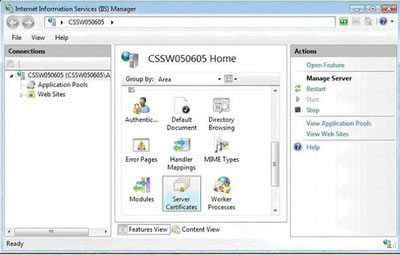
4. No menu Actions (à direita da página), selecione "Complete Certificate Request";
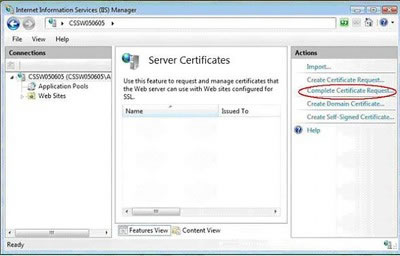
5.A tela "Complete Certificate Request Wizard" será exibido. Indique o local onde o arquivo (*.cer) foi salvo e dê um nome amigável (Friendly Name) a ele.
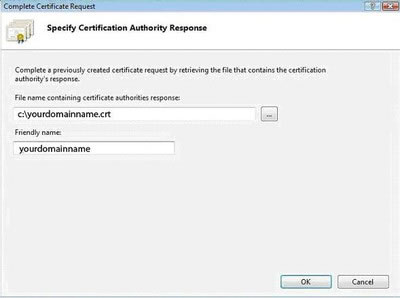
NOTA: Nome amigável (Friendly Name) é um nome de referência para uma rápida identificação do certificado pelo administrador.
ATRIBUIÇÃO DO CERTIFICADO PARA A WEB SITE
6. Em Connections, que fica no menu a esquerda do Internet Information Services (IIS) Manager, selecione o servidor correspondente, e em seguida selecione o Web Site que utilizará este certificado;
7. No menu "Actions", que fica no menu a direita, clique em "Bindings";
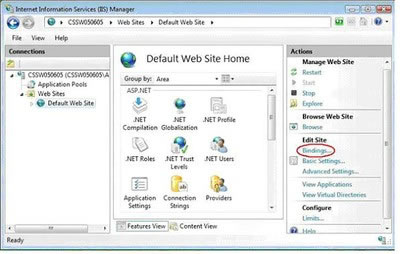
8. Na janela Site "Bindings", clique no botão "Add";
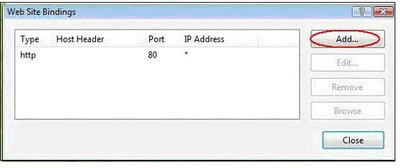
9. Dentro da janela de Add Site Bindings, no campo "Type" selecione https. No campo "IP Address" informe o IP do seu site ou deixe como "All Unassigned".
No campo "Port" informe a porta para a conexão SSL deste site (PORTA PADRÃO PARA SSL É 443). No campo SSL Certificate selecione o certificado que acaba de ser instalado.
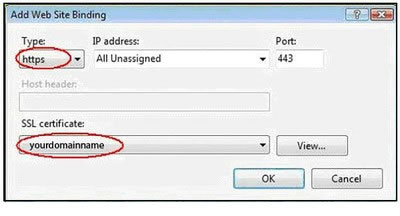
10. Clique em "OK". O seu certificado foi instalado e configurado com sucesso. Reinicie o serviço do IIS para ativação do certificado.
Dica: RECOMENDAMOS QUE REALIZE UMA CÓPIA DE SEGURANÇA DE SEU CERTIFICADO DIGITAL.